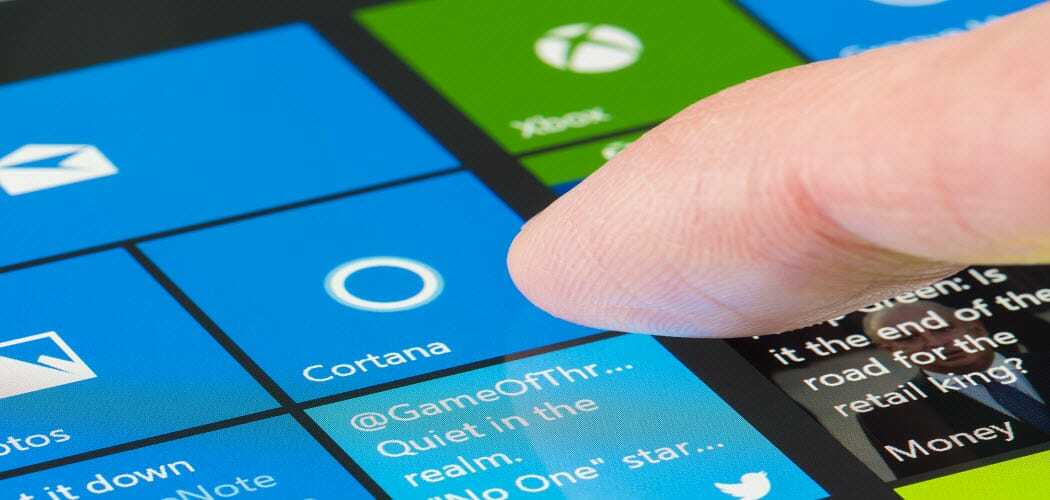Как изменить частоту обновления в Windows 11
Microsoft Windows 11 Герой / / February 14, 2022

Последнее обновление:

Если у вас есть монитор высокого класса, вы захотите, чтобы он выглядел лучше всего, изменив частоту обновления. Вот как изменить частоту обновления в Windows 11.
Вы когда-нибудь задумывались, как ваш компьютер создает изображения, которые появляются на вашем мониторе, когда вы двигаете мышью, печатаете в документе или открываете игру?
Это число — количество раз, когда изображение появляется и снова появляется на дисплее, — соответствует монитору. Частота обновления, измеряется в Герц (или Гц). Чем быстрее изображение обновляется на экране, тем лучше будет впечатление от просмотра.
Возможно, вы геймер с монитором, поддерживающим частоту 144 Гц или выше. Возможно, вы ищете увеличить срок службы батареи на вашем ноутбуке. Какой бы ни была причина, изменить частоту обновления в Windows 11 просто, если вы знаете, где искать.
Как изменить частоту обновления в Windows 11
Частота обновления важна, особенно на игровых дисплеях и других мониторах высокого класса. Если вы не получаете качественную частоту обновления, это может вызвать мерцание экрана и усталость глаз. Это особенно верно, когда вы смотрите на дисплей в течение длительного времени.
К счастью, Windows обычно отлично справляется с автоматической настройкой, но бывают случаи, когда вы хотите изменить частоту обновления в Windows 11. Чтобы настроить частоту обновления в Windows 11 с помощью настроек, выполните следующие действия:
- Открыть Начинать меню и выберите Настройки. В качестве альтернативы вы можете использовать сочетание клавиш Клавиша Windows + I чтобы открыть настройки напрямую.
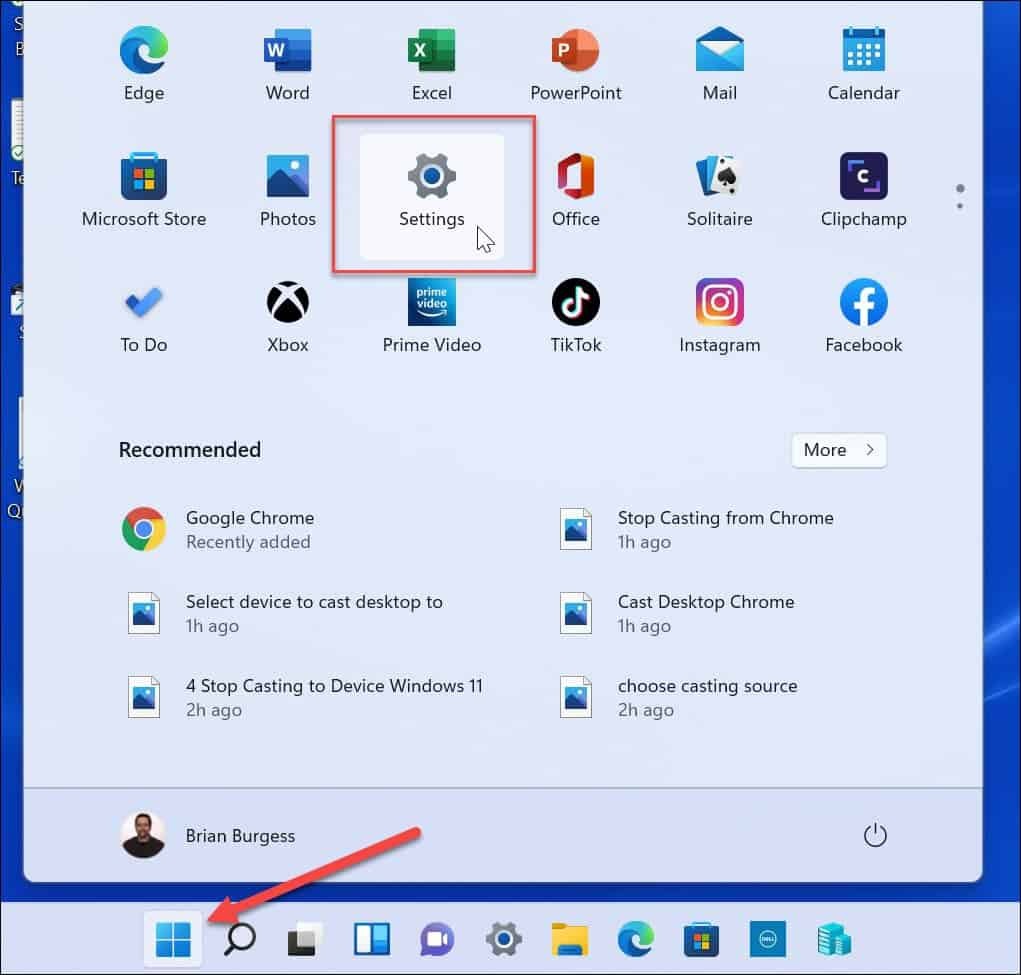
- Когда откроются настройки, нажмите Система из вариантов слева и нажмите Отображать на правой стороне.
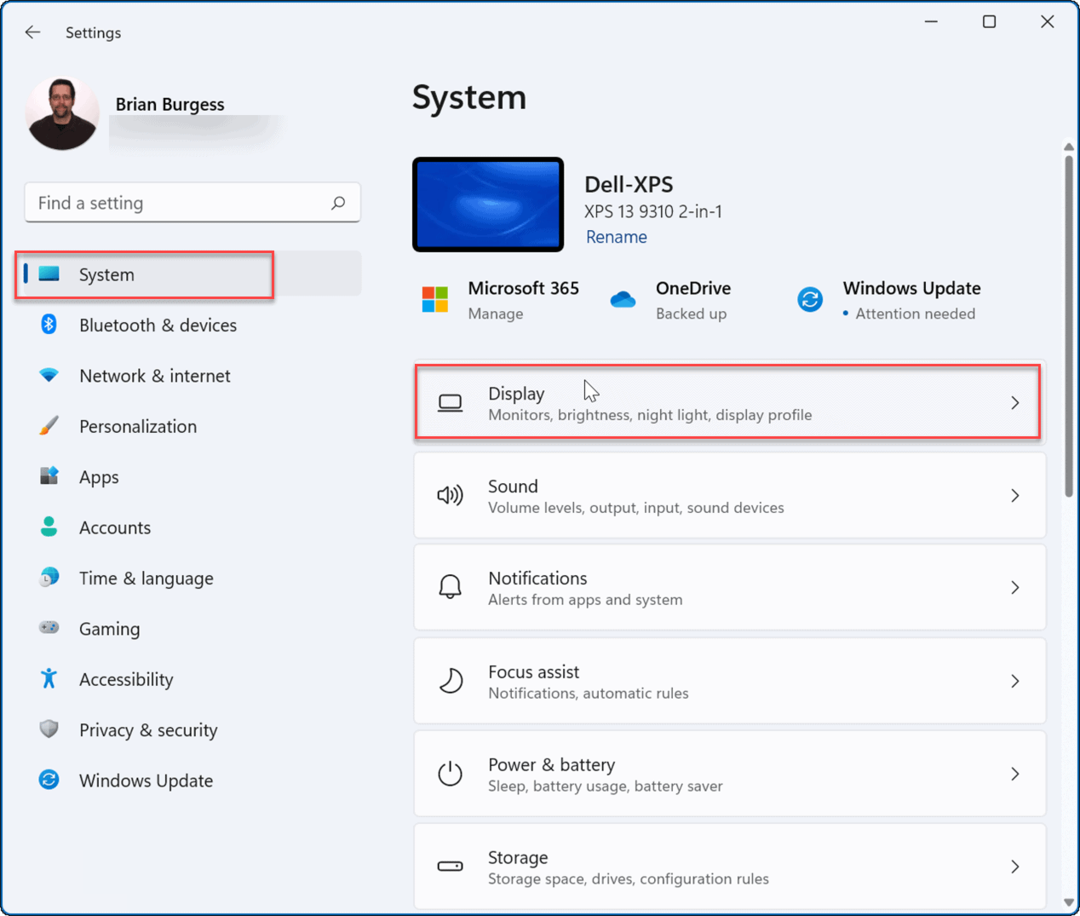
- Прокрутите вниз до Связанные настройки раздел и нажмите кнопку Расширенный дисплей вариант.
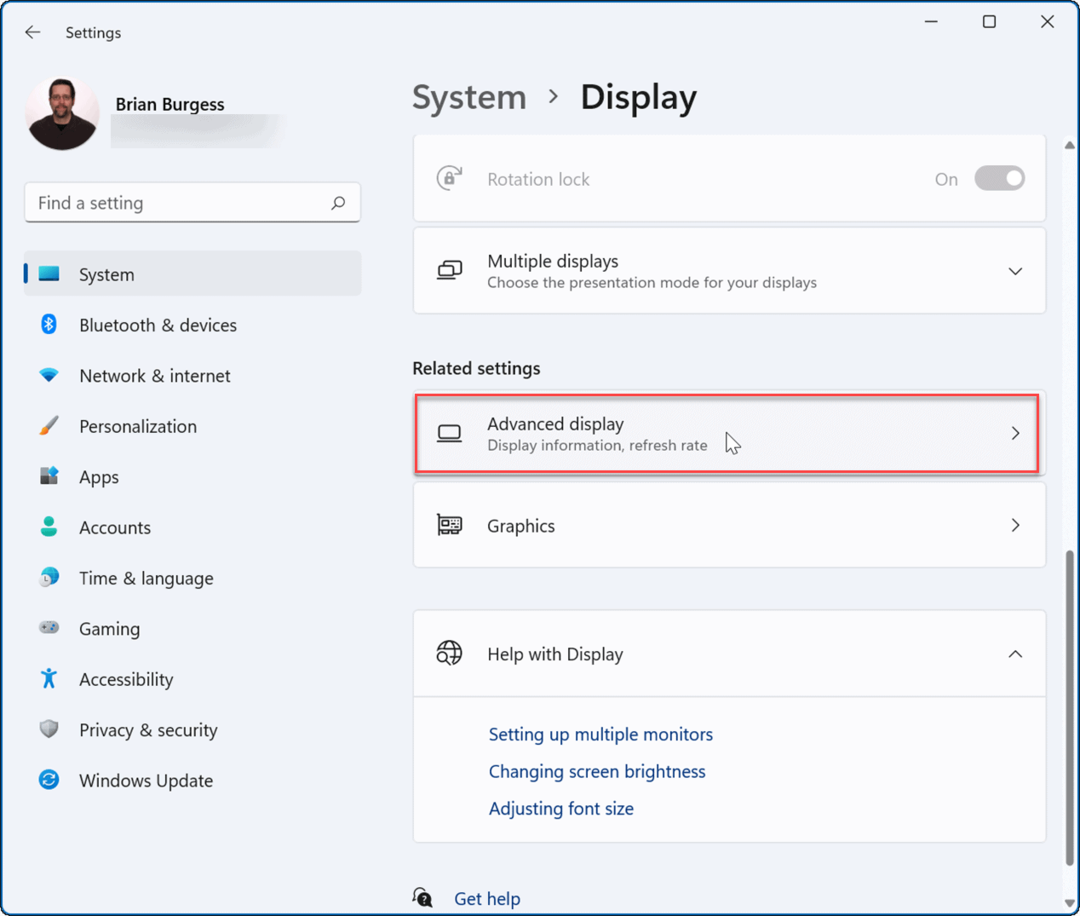
- Далее, под Показать информацию выберите оптимальную частоту обновления в раскрывающемся меню рядом с Выберите частоту обновления.
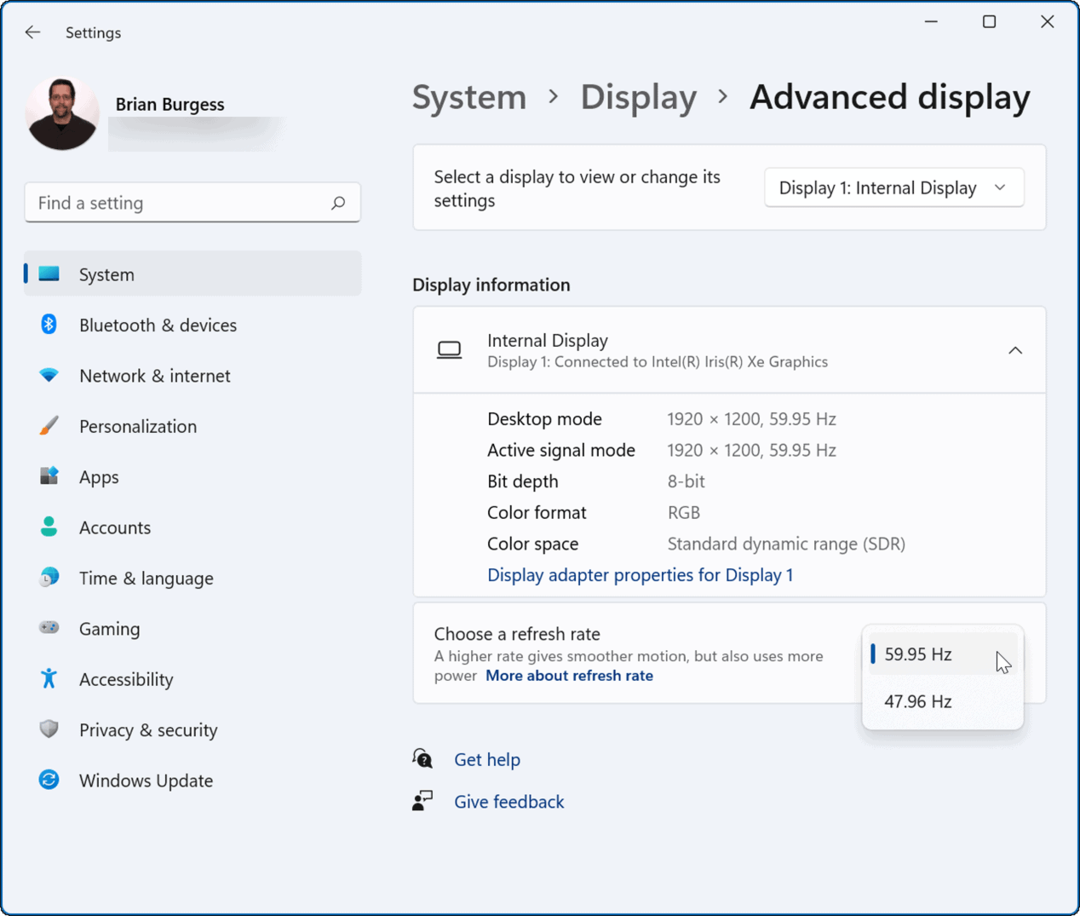
После установки оптимальной частоты обновления ваш монитор может кратковременно мигать. После этого вы можете начать использовать новый вид улучшенной скорости отображения, которую вы настроили.
Как правило, геймеры и художники-графики больше всего замечают изменения частоты обновления. Поднятие вверх означает более плавный и приятный опыт сидения перед экраном. Кроме того, имейте в виду, что более высокая частота обновления снижает время автономной работы ноутбука так как он потребляет больше энергии.
Параметры экрана Windows
Хотя Windows отлично справляется с автоматическим управлением настройками дисплея, может наступить время, когда вам нужно будет его настроить. Еще один важный момент, о котором стоит упомянуть, это настройка Параметры масштаба отображения в Windows 11. Если вы целый день смотрите в монитор, может помочь настройка масштаба или размера визуальных элементов на экране. Если вы еще не используете Windows 11, вы также можете изменить размер иконок в виндовс 10.
Windows 11 имеет переработанный пользовательский интерфейс, который может не понравиться некоторым пользователям. Например, вам может не понравиться расположение кнопки «Пуск», но вы можете переместить его обратно влево. Или, если вам не нравятся новые значки на рабочем столе (или их отсутствие), вы можете восстановить устаревшие системные значки на рабочий стол.
Как найти ключ продукта Windows 11
Если вам нужно перенести ключ продукта Windows 11 или просто выполнить чистую установку ОС,...
Как очистить кэш Google Chrome, файлы cookie и историю просмотров
Chrome отлично сохраняет вашу историю посещенных страниц, кеш и файлы cookie, чтобы оптимизировать работу вашего браузера в Интернете. Ее, как...
Сопоставление цен в магазине: как получить онлайн-цены при совершении покупок в магазине
Покупка в магазине не означает, что вы должны платить более высокие цены. Благодаря гарантиям соответствия цен вы можете получать онлайн-скидки при совершении покупок в...
Как подарить подписку Disney Plus с помощью цифровой подарочной карты
Если вам нравится Disney Plus и вы хотите поделиться им с другими, вот как купить подарочную подписку Disney+ для...